Slik lagrer du Microsoft Office 2010-filer og -dokumenter på SkyDrive
Microsoft Kontor Microsoft Sky Drive Skylagring Freeware / / March 17, 2020
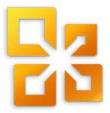
Tilbake i september demonstrerte jeg How-To begynne å spille med Microsoft Office Web-apper under den tekniske forhåndsvisningen ved å bruke din Microsoft Live SkyDrive online lagring. Selv om den var pen, var prosessen med å lagre dokumenter opp til SkyDrive for skylagring / synkronisering manuell (Bare opplasting av nettleser,) og ikke veldig lett for nye / bestefarbrukere.
Denne prosessen har endret seg med lanseringen av Microsoft Office 2010 Beta. Med Office 2010 har Microsoft inkludert muligheten til å utnytte SkyDrive-skylagring (25Gigs Gratis) rett fra deres Core Office Suite av produkter, inkludert Word 2010, Excel 2010 og Powerpoint 2010. Prosessen er veldig enkel. Her, se på skjermdumpen nedenfor:
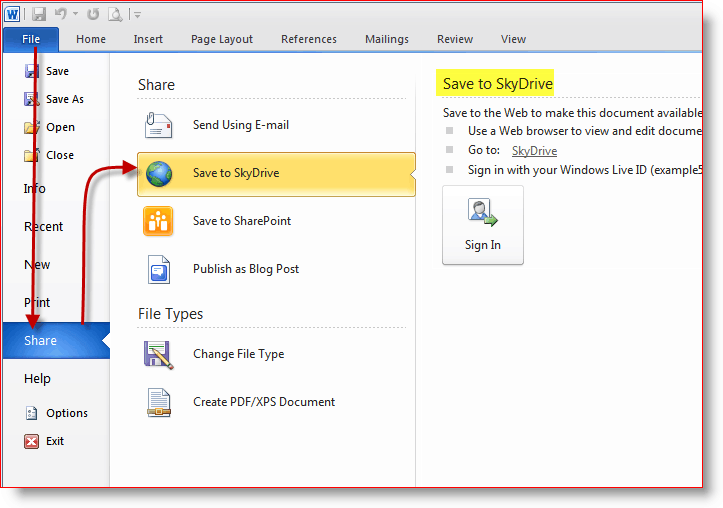
For å bruke denne funksjonaliteten, må du først aktivere Windows Live / Hotmail-kontoen for Office Web Apps Tech Preview. Igjen, jeg viste deg hvordan du gjør dette for noen måneder tilbake, men hvis du fremdeles ikke har gjort det, her er et trinn for trinn nedenfor.
Hvordan Aktiver Microsoft Office Web-apper
1. Åpne Microsoft Word 2010, KlikkFil, neste KlikkDele. KlikkLagre til SkyDrive og logg deretter på Windows Live-kontoen din og velg mappen der du vil lagre dokumentet. Klikk Lagre som å fortsette.
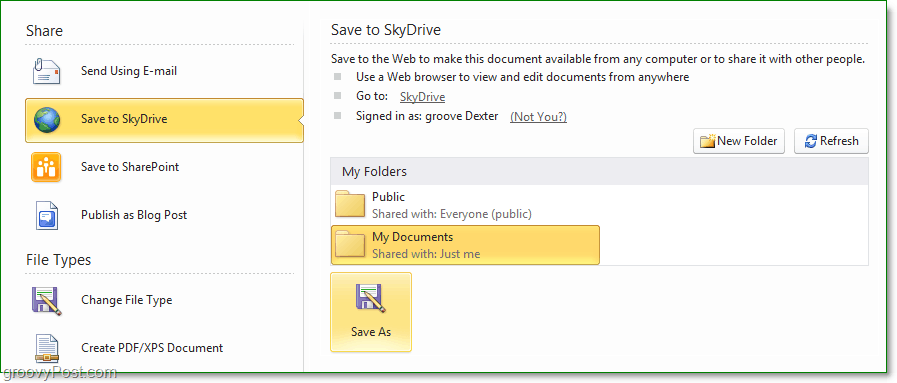
2. Gi navnet ditt.docx-fil og deretter Cslikke Lagre.
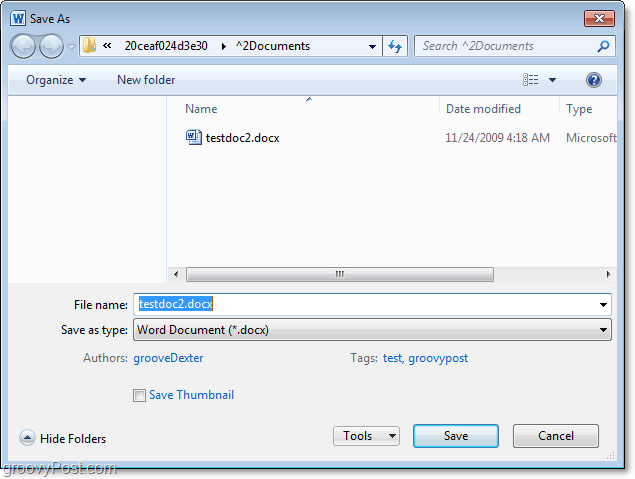
3. Nå åpner nettleseren din og Besøkhttp: //skydrive.live.com. I mappen der du lagret dokumentet, Klikk de dokument du nettopp lagret på SkyDrive.
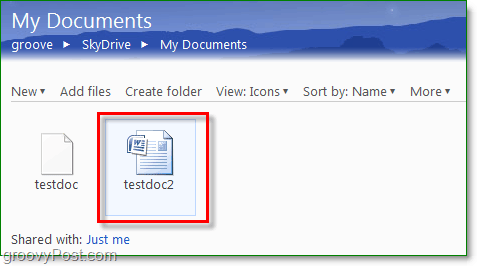
4. Den neste siden vil gi deg en detaljert beskrivelse av dokumentet og gi deg litt funksjonalitet. KlikkUtsikt.
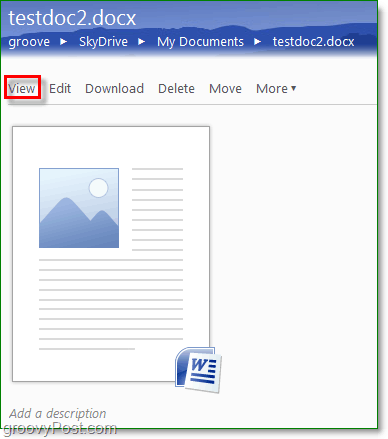
5. Du vil nå bli bedt om å godta Microsofts serviceavtale, gi den et blikk over, men det er ingenting for skummelt. Klikk Aksepterer for å fullføre og begynne å bruke Microsoft Office Web Apps.
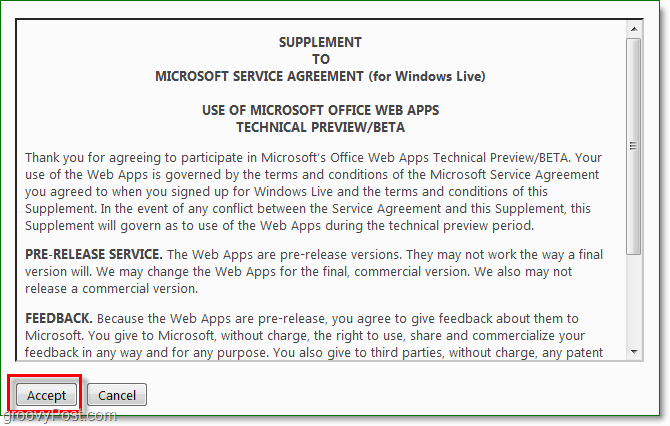
Ferdig!
Nå kan du glede deg over nett-apper og 25 gig med lagring med tillatelse fra Microsoft med Microsoft Office 2010!
